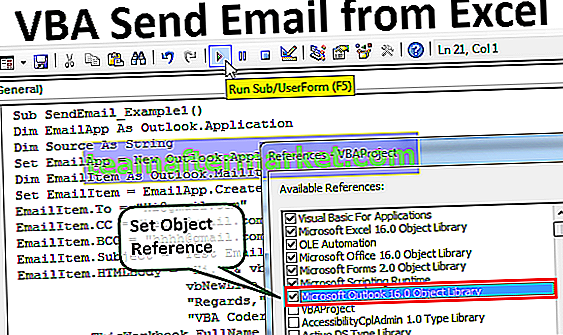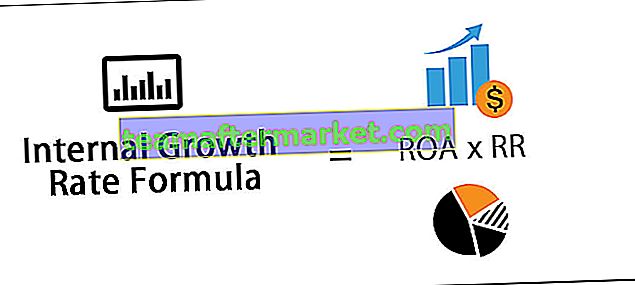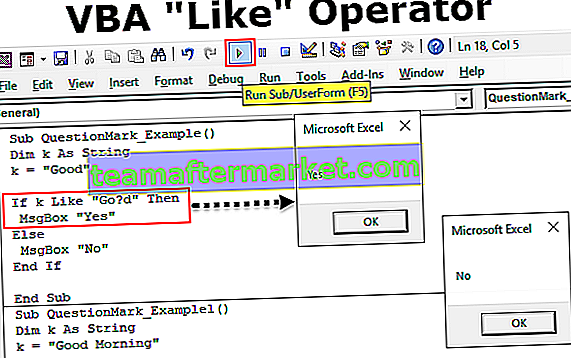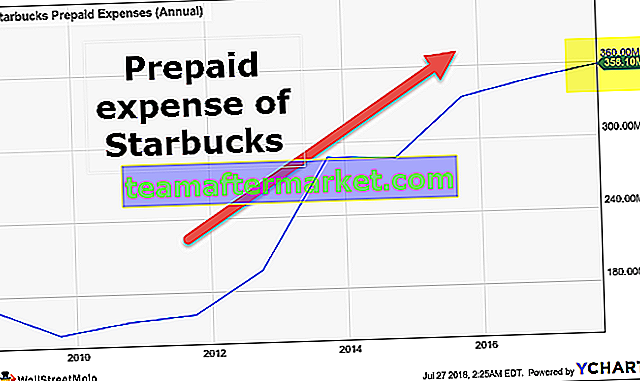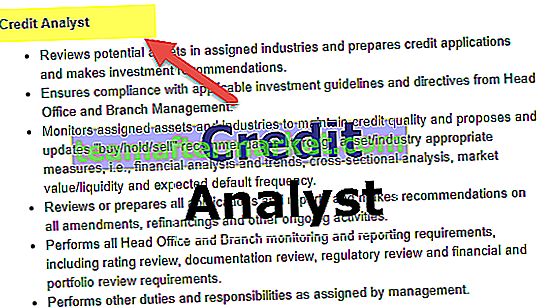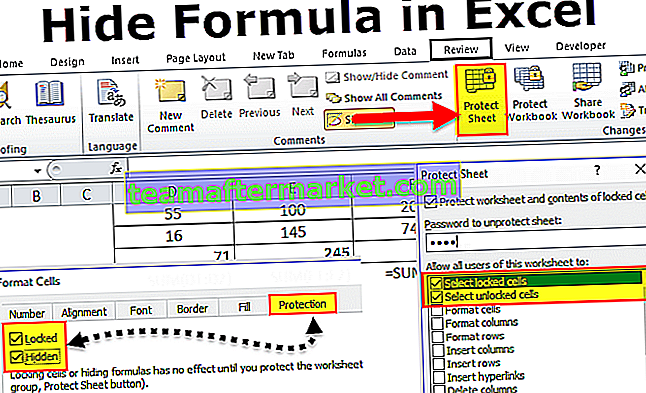Fungsi WORKDAY dalam excel adalah fungsi tarikh yang digunakan untuk mengira tarikh kerja yang akan datang setelah jumlah hari tertentu dari tarikh mula, fungsi ini mempunyai argumen pilihan untuk percutian yang jika tidak disediakan secara automatik menganggap hujung minggu iaitu Sabtu dan Ahad sebagai hari cuti dan mengira tarikh kerja yang akan datang setelah beberapa hari, kaedah untuk menggunakan fungsi ini di excel adalah seperti berikut = HARI BEKERJA (Tarikh Mula, Hari, Cuti) dua argumen pertama adalah wajib tetapi argumen untuk cuti adalah pilihan.
Fungsi WORKDAY dalam Excel
Fungsi Workday dikategorikan sebagai fungsi Date / Time di Excel yang mengembalikan tarikh selepas atau sebelum bilangan hari bekerja yang ditentukan tidak termasuk hujung minggu dan cuti.
Hari kerja di Excel adalah fungsi yang sangat cekap digunakan untuk mengira hari bekerja, tarikh akhir, penyediaan carta Excel Gantt, penjadualan hari kerja, pengiraan jumlah hari kerja pekerja dan analisis kewangan lain.
Formula WORKDAY dalam Excel
Formula WORKDAY di excel adalah seperti berikut

Hujah yang digunakan untuk Formula WORKDAY dalam Excel.
tarikh_mula: adalah tarikh dari mana kita mahu memulakan. Ia adalah bidang yang diperlukan
hari: ia adalah bilangan hari bekerja sebelum atau selepas tarikh mula. Nilai ini boleh menjadi negatif atau positif. Apabila nilai negatif dilalui, WORKDAY di Excel mengembalikan tarikh tampal, dan jika nilainya positif, ia akan memberikan tarikh yang akan datang.
Cuti: Ini adalah bidang pilihan dan diteruskan ketika kami ingin mengecualikan cuti atau hujung minggu. Ia boleh diteruskan sebagai nilai julat tunggal atau berganda.
Bagaimana Menggunakan Fungsi WORKDAY di Excel?
Ia sangat ringkas dan senang digunakan. Mari fahami cara kerja WORKDAY dengan beberapa contoh.
Anda boleh memuat turun Templat Fungsi WORKDAY Excel ini di sini - Templat Excel Fungsi WORKDAYContoh # 1

Contoh # 2
Pertimbangkan senario berikut, syarikat menerima pesanan untuk mengeluarkan sebilangan mesin dan pasukan yang ditugaskan memulakan projek pada tarikh yang ditentukan dan diandaikan bahawa proses pembuatan akan memakan masa 35 hari, lebih jauh lagi, syarikat itu tidak beroperasi pada hujung minggu dan cuti. Memandangkan pemboleh ubah ini, anda perlu mengira anggaran tarikh siap projek.

Tarikh mula adalah di sel B2 dan jumlah hari pengeluaran di sel B3 dan Cuti dengan tarikhnya berada dalam julat D2: E11

Untuk mengira anggaran tarikh siap, kami akan menggunakan fungsi Workday dan formula WORKDAY adalah:
= HARI BEKERJA (B2, B3, E2: E11)

Tarikh mula adalah nilai tarikh di sel B2, bilangan hari di sel B3 dan cuti E2: E1

Contoh # 3
Anggaplah kita mempunyai tarikh dan kita mahukan satu siri tarikh berturut-turut di sel baris bersebelahan di bawah, tidak termasuk hari bukan bekerja iaitu pada hari Isnin hingga Jumaat sahaja. Andaikan di sel B2 kita mempunyai tarikh mula (2/19/2018) dan kita mahukan tarikh 2/20/2018, 2/21/2018… seterusnya. Kami ingin mengecualikan tarikh seperti 2/24/2018, 2/25/2018 yang merupakan hujung minggu dan kami mahukan semua tarikh bulan semasa.

Kami akan menggunakan fungsi Workday, dan hari akan menjadi 1 kerana kami ingin menambahkan hari berturut-turut dan tanpa melewati argumen terakhir yang menjadi pilihan dan adalah untuk cuti.
Jadi, formula WORKDAY akan menjadi
= HARI BEKERJA (B2,1)
Menerapkan formula WORKDAY ke sel lain yang kita ada,

Formula WORKDAY mengembalikan semua tarikh tidak termasuk hujung minggu bulan semasa.

Seperti yang dapat kita lihat di atas, fungsi Workday mengabaikan hari-hari (02/24/2018, 02/25/2018) yang merupakan hujung minggu.
Contoh # 4
Anggaplah kita mempunyai senarai tarikh Hari Kerja yang diberikan dalam lajur dan kita ingin menentukan apakah tarikh tertentu adalah hari cuti. Kami mahu mengembalikan 'Hari Kerja' jika tarikhnya adalah Hari Kerja dan 'Cuti' jika tarikh itu adalah hari cuti. Senarai cuti dan tarikhnya dinyatakan dalam julat D3: E4.

Cuti:


Kami sekali lagi akan menggunakan fungsi Workday in excel dan formula WORKDAY di excel adalah,
= JIKA (BEKERJA (A2-1,1, $ E $ 3: $ E $ 4) = A2, "Hari Kerja", "Cuti")
Formula WORKDAY (A2-1,1), mengembalikan tarikh yang sama kerana kita mengurangkan tarikh dan sekali lagi menambahkan tarikh. Oleh itu, kita mempunyai tarikh yang sama jika keluarannya sama dengan tarikh yang diberikan itu adalah hari bekerja kerana cuti dilangkau oleh formula WORKDAY.

Menerapkan formula WORKDAY di excel ke sel lain yang kita ada,

Contoh # 5
Anggaplah kita mempunyai dua tarikh yang diberikan dan kita mesti menjana 10 hari rawak antara kedua tarikh yang diberikan ini tidak termasuk hujung minggu iaitu Sabtu dan Ahad. Tarikh yang diberikan adalah:


Dalam kes ini, untuk menghasilkan hari bekerja secara rawak, kita akan menggunakan fungsi RANDBETWEEN dan fungsi WORKDAY bersama-sama.
Formula WORKDAY akan
= HARI BEKERJA (RANDBETWEEN ($ B $ 2, $ B $ 3) -2,1)
Kami tolak tolak dua sehingga kita tidak mendapat hari kerja rawak di atas atau setara dengan nilai tarikh akhir.
Menerapkan formula WORKDAY di excel di sel lain, kita ada

Pengeluaran:

Perkara yang Perlu Diingat
- Sekiranya, jika kita mahu menyesuaikan hujung minggu (selain Sabtu dan Ahad), kita harus menggunakan fungsi WORKDAY.INTL.
- Sekiranya kita memberikan argumen ketiga untuk fungsi WORKDAY untuk percutian sebagai julat, maka kita harus meneruskannya sebagai nilai mutlak kerana nilai julat mungkin berubah apabila kita menerapkan formula WORKDAY yang sama ke sel lain dalam helaian.
- Fungsi Hari Kerja menghasilkan ralat # NILAI ketika tarikh mula_ atau mana-mana nilai yang diberikan dalam julat percutian adalah tarikh yang tidak sah atau jika argumen hari yang diberikan tidak berangka.
- Sekiranya tarikh mula adalah tarikh yang tidak sah, fungsi WORKDAY akan menghasilkan # NILAI! Ralat.

- Ketika kita menggunakan fungsi WORKDAY, kita harus melewati tarikh_mula atau hari cuti sebagai rujukan ke sel dengan nilai tarikh dan bukannya memasukkannya sebagai nilai teks dalam petikan, kerana excel mungkin salah menafsirkan nilai tarikh. Jadi, daripada menggunakan tarikh secara langsung sebagai nilai teks, kita harus menggunakan fungsi DATE di excel untuk memasukkan tarikh supaya EXCEL dapat memahami selalu sebagai Nilai Tarikh.